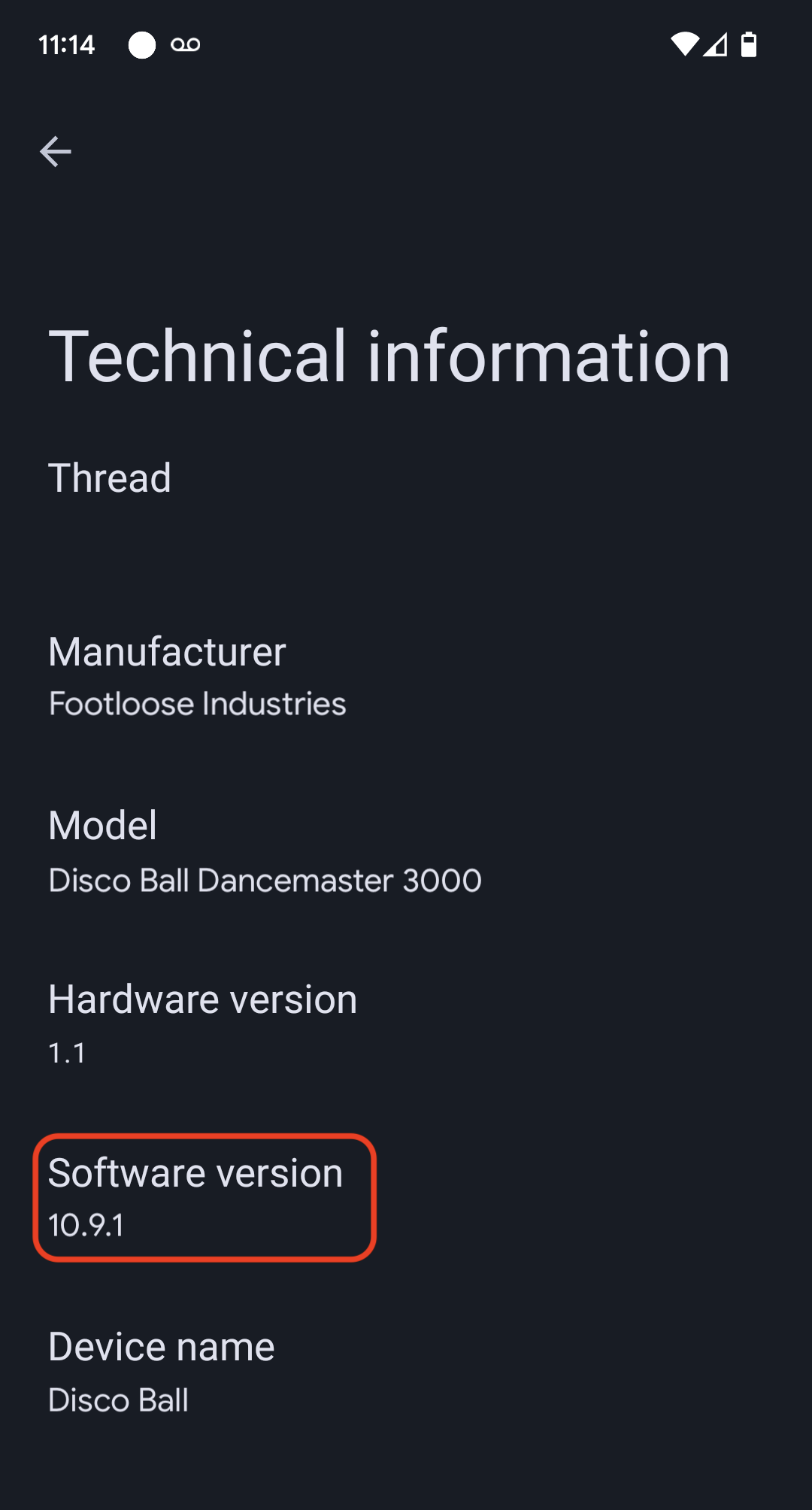以下说明使用 Matter SDK 中的照明应用示例以及 Nordic nRF52840 开发板。
环境设置
这些说明基于 nRF Connect 工具链的基于 Docker 的安装。如果您不想使用 Docker,可以在 Nordic 网站上找到在主机上原生安装 nRF Connect 的说明。
查看 Matter SDK
user@host> mkdir otaprep
user@host> cd otaprep
user@host> git clone https://github.com/project-chip/connectedhomeip.git
user@host> cd connectedhomeip/
user@host> git fetch origin v1.0-branch
user@host> git checkout FETCH_HEAD
检查要使用的 Docker 映像是否正确。使用为 Matter SDK 持续集成创建的其中一个映像。
user@host> cat .github/workflows/examples-nrfconnect.yaml | grep chip-build
image: connectedhomeip/chip-build-nrf-platform:0.5.99
将 Nordic 板连接到计算机。检查其串行接口的 USB 枚举:
在 macOS 上:
user@host> ls /dev/tty.usbmodem*
/dev/tty.usbmodem0123456789000
在 Linux 上,执行以下任一操作:
user@host> ls /dev/tty*AC*
/dev/ttyACM0
或
user@host> ls /dev/tty*USB*
/dev/ttyUSB0
使用在上一个命令中收集的信息运行容器。传递标志以将主机 Matter SDK 文件夹和 USB 串行接口装载到容器中。
user@host> docker run --name container_name -it --user $(id -u):$(id -g) --mount source=$(pwd),target=/workspace,type=bind connectedhomeip/chip-build-nrf-platform:0.5.99 /bin/bash
停止并启动 Matter Docker 容器
每次运行 docker run 命令时,您都会使用指定的映像创建一个新容器。执行此操作后,之前保存在容器实例中的旧数据会丢失。有时,这正是您希望发生的情况,因为这样一来,您就可以从全新安装开始。不过,在此示例中,您很可能希望在会话之间保存工作和环境配置。
user@host> docker stop container_name
准备好再次运行后,启动容器并打开终端窗口:
user@host> docker start container_name
user@host> docker exec -it container_name /bin/bash
您可以使用以下命令打开容器的其他终端会话:
user@host> docker exec -it container_name /bin/bash
或者使用以下命令启动 root 会话:
user@host> docker exec -u 0 -it container_name /bin/bash
初始化 SDK
在容器中,初始化 Matter SDK 和 Nordic nRF52 工具链的环境变量。Matter SDK 初始化通常需要几分钟时间。
cd /workspacegit submodule update --init --recursivesource ./scripts/bootstrap.shsource ./scripts/activate.shexport ZEPHYR_BASE=/opt/NordicSemiconductor/nrfconnect/zephyrexport GNUARMEMB_TOOLCHAIN_PATH="$PW_ARM_CIPD_INSTALL_DIR"scripts/run_in_build_env.sh "python3 scripts/setup/nrfconnect/update_ncs.py --update --shallow"source /opt/NordicSemiconductor/nrfconnect/zephyr/zephyr-env.sh构建和刷写
为设备配置 VID 和 PID:
cd examples/lighting-app/nrfconnectwest build -b nrf52840dk_nrf52840 -t menuconfig在互动式菜单选项中:
Modules --->connectedhomeip --->[*] Connected Home over IP protocol stack --->以十进制整数格式输入
Device vendor ID(VID) 和Device product ID(PID)。确保已选择
[*] Enable OTA requestor标志。按 s 保存配置,按 Enter 确认,然后按 q 退出
menuconfig。
设置测试证书
按照创建 Matter 设备测试证书中的步骤创建 CD、DAC 和 PAI 证书。
构建设备
west build -b nrf52840dk_nrf52840刷写设备
此操作在主机上完成,而非在 Docker 容器中完成。
如果您还没有 nRFConnect 命令行工具,请下载并安装它们。
user@host> nrfjprog --program build/zephyr/merged.hex --chiperase -f NRF52
在主机或容器上打开与设备的终端连接。使用您喜爱的终端工具,例如 minicom 或 GNU screen。
user@host> minicom -c on -D /dev/ttyACM0 115200
user@host> screen /dev/ttyACM0 115200
创建并上传 OTA 映像
刷写设备后,再次更改 build 设置,以创建设备软件版本递增的 OTA 映像。
启动 Zephyr menuconfig:
west build -b nrf52840dk_nrf52840 -t menuconfig在互动式菜单选项中:
Modules -->connectedhomeip -->Connected Home over IP protocol stack -->将
Device Software Version更改为2。将
Device Software Version String更改为prerelease-2。按 s 保存配置,按 Enter 确认,然后按 q 退出
menuconfig。
构建新的 Matter OTA 软件包文件。输出放置在 build/zephyr/zephyr.bin 中。
/workspace/src/app/ota_image_tool.py create -v hex_VID -p hex_PID -vn version_no -vs version_string path_to_binary -da digest_algorithm path_to_ota_file确认生成的 Matter OTA 软件包文件的属性:
/workspace/examples/lighting-app/nrfconnect# /workspace/src/app/ota_image_tool.py show firmware-ota-update-test.binMagic: 1beef11e
Total Size: 951784
Header Size: 72
Header TLV:
[0] Vendor Id: XXXXX (0xXXXX)
[1] Product Id: 32768 (0x8000)
[2] Version: 2 (0x2)
[3] Version String: prerelease-2
[4] Payload Size: 951696 (0xe8590)
[8] Digest Type: 1 (0x1)
[9] Digest: 75f2e8b0c8e922b8bb3841504190bcdd83533e936a284c7254d29327d605c930
由于 Matter SDK 是从容器主机装载的,因此 OTA 映像也可在容器主机上使用。按照 OTA 上传说明将 OTA 映像上传到 Google Home Developer Console。
调试设备并观察 OTA 流程。
在主机或容器上打开与设备的终端连接。使用您喜爱的终端,例如 minicom 或 GNU screen:
minicom -c on -D /dev/ttyACM0 115200按设备的重置按钮可查看启动日志。
在设备输出中,您应该会看到您设置的 VID 和 PID,以及调试二维码的网址:
I: nRF5 802154 radio initialized
I: 4 Sectors of 4096 bytes
(...)
I: 681 [SVR]Server Listening...
I: 684 [DL]Device Configuration:
I: 687 [DL] Serial Number: 11223344556677889900
I: 692 [DL] Vendor Id: XXXXX (0xXXXX)
I: 695 [DL] Product Id: XXXXX (0xXXXX)
I: 699 [DL] Hardware Version: 0
I: 702 [DL] Setup Pin Code (0 for UNKNOWN/ERROR): 20202021
I: 708 [DL] Setup Discriminator (0xFFFF for UNKNOWN/ERROR): 3840 (0xF00)
I: 714 [DL] Manufacturing Date: (not set)
I: 718 [DL] Device Type: 65535 (0xFFFF)
I: 723 [SVR]SetupQRCode: [MT:6FCJ142C00KA0648G00]
I: 727 [SVR]Copy/paste the below URL in a browser to see the QR Code:
I: 733 [SVR]https://project-chip.github.io/connectedhomeip/qrcode.html?data=MT%000000000000000000000
I: 742 [SVR]Manual pairing code: [30900112302]
I: 747 [DL]CHIP task running
I: 752 [DL]CHIPoBLE advertising started
I: 757 [DL]NFC Tag emulation started
确保 Hub 已联网,然后使用日志中链接内的二维码通过 Google Home app (GHA) 调试设备。
在调试后,让设备记录其活动。
您应该会在设备日志中看到以下文本:
/* Hub OTA provider identification */
I: 69642 [SWU]OTA Requestor received AnnounceOTAProvider
D: 69647 [SWU] FabricIndex: 1
D: 69649 [SWU] ProviderNodeID: 0x00000000XXXXXXXX
D: 69654 [SWU] VendorID: 0x6006
D: 69657 [SWU] AnnouncementReason: 0
D: 69660 [SWU] Endpoint: 2
...
D: 69799 [SWU]Establishing session to provider node ID 0x00000000FC843D94 on fabric index 1
...
D: 262265 [SWU]QueryImageResponse:
D: 262268 [SWU] status: 0
D: 262271 [SWU] imageURI: bdx://00000000FC843D94/37f09fd6-0000-0000-0000-000000000000
D: 262278 [SWU] softwareVersion: 2
D: 262281 [SWU] softwareVersionString: 2
D: 262285 [SWU] updateToken: 36
D: 262288 [SWU] userConsentNeeded: 0
D: 262292 [SWU]Update available from version 0 to 2
...
D: 262372 [SWU]Establishing session to provider node ID 0x00000000FC843D94 on fabric index 1
...
D: 262409 [SWU]BDX::SendMessage
应用映像后,设备会重新启动。重新启动后,映像的编译时间应与上传到 Developer Console 的映像的编译时间一致。
验证 OTA 软件更新
您可以使用 Google Home 应用 (GHA) 查看设备软件版本。设备完成调试后,请按照以下步骤操作:
- 长按 GHA 主屏幕上的设备功能块
- 点按右上角的 图标
- 点按技术信息
- 检查软件版本字段